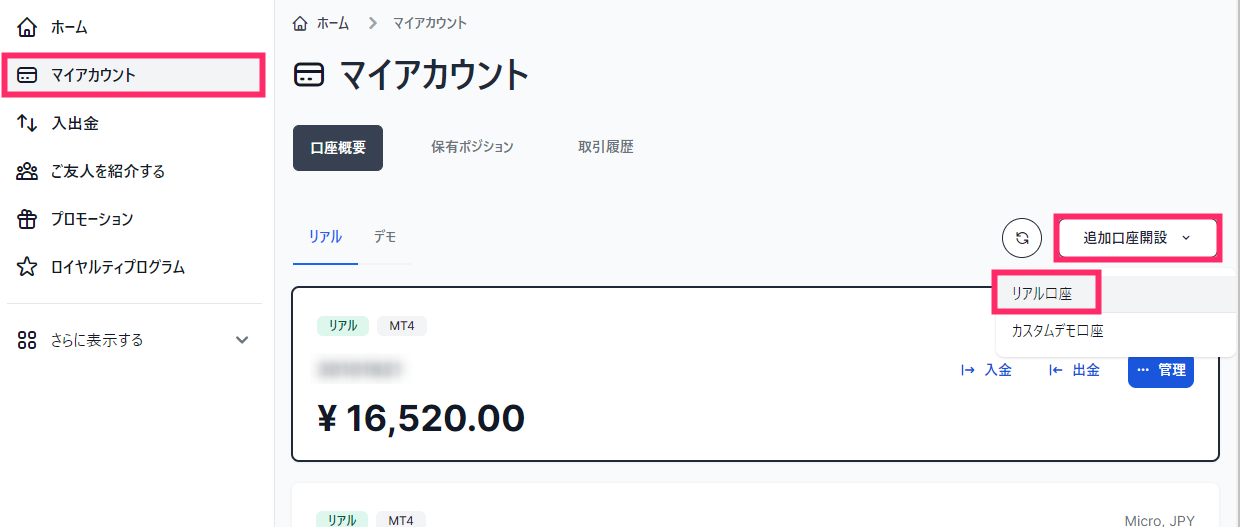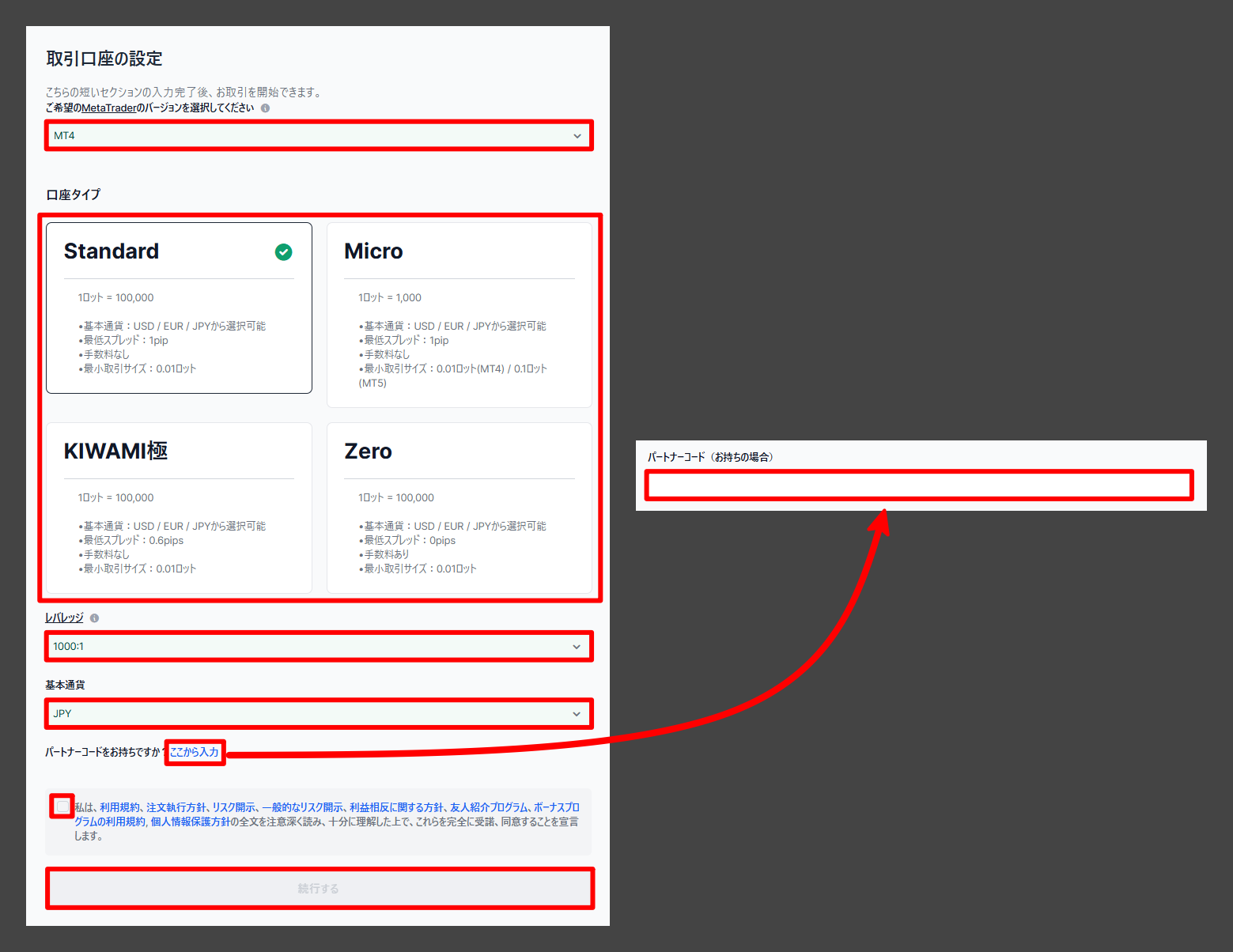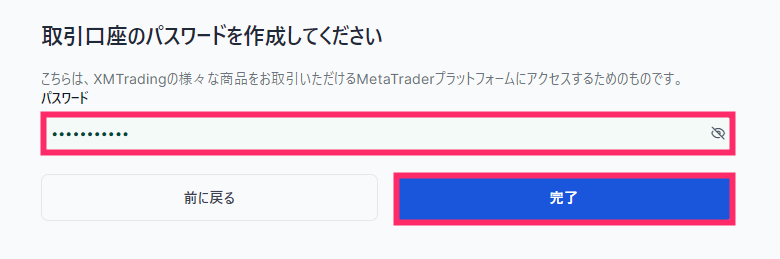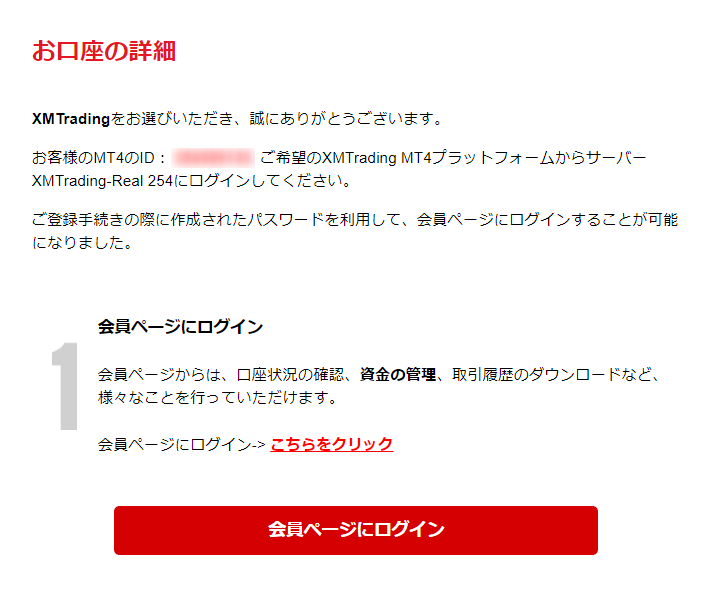本記事では、XMTrading(エックスエム)口座開設方法について図解します。
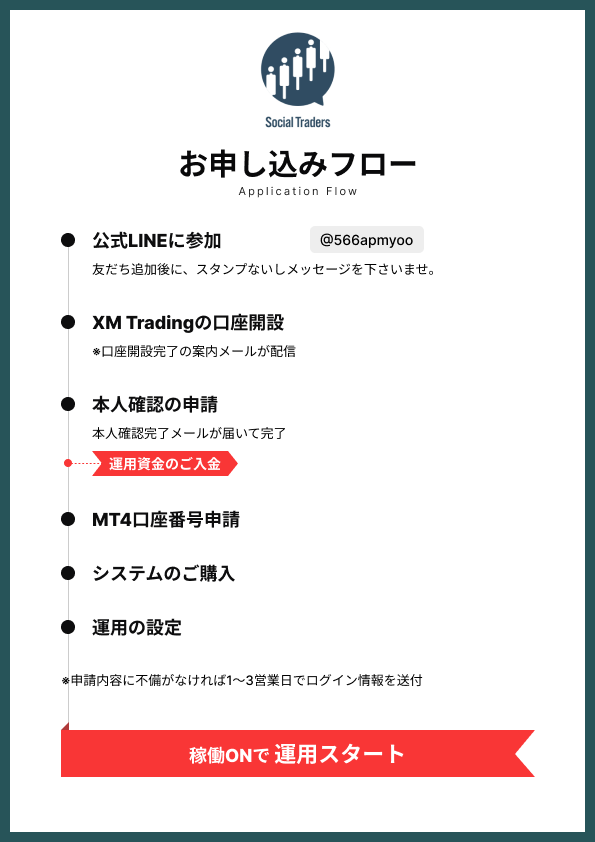
すでにアカウントを保有されている方は以下をご参考くださいませ。
目次
新規口座開設
(新規口座開設)
下記のURLをクリック後に、口座開設画面へ遷移。
https://clicks.affstrack.com/c?c=976671&l=ja&p=1
▼パートナーコード:6GJVV
登録画面にてパートナーコードをご入力ください。
※すでにXM口座をお持ちの方
(注意点)XMのページからログアウトをした状態で、ブラウザをシークレットモードまたはプライベートモードにしてからログイン操作を願います。(もしくはキャッシュクリアが必要となります。)
https://clicks.affstrack.com/c?c=976671&l=ja&p=22
新規|口座開設手順
STEP1:メールアドレス・パスワード登録
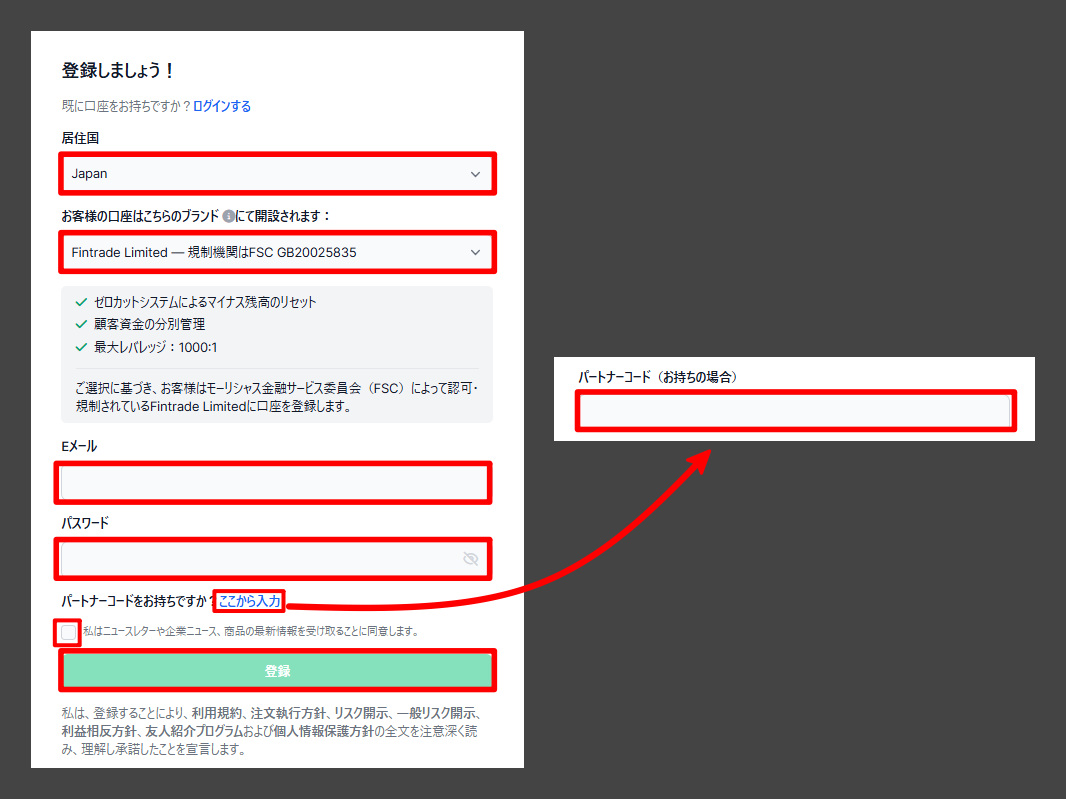
- 居住国:居住国を選択
- 口座ブランド:XMの取得している金融ライセンス【FSA/FSC※1】のどちらかを選択(いずれを選択しても取引環境は同じです。)
- Eメール:(例)****@gmail.com
- パスワード:10~15文字、数字、英字アルファベット(大、小)1つ以上、特殊文字1つ以上使用
- パートナーコードをお持ちですか?「ここから入力」をクリックすると入力欄が表示される
- パートナーコード:「6GJVV」を入力
- 同意事項を確認しチェックを付ける
- 「登録」をクリック
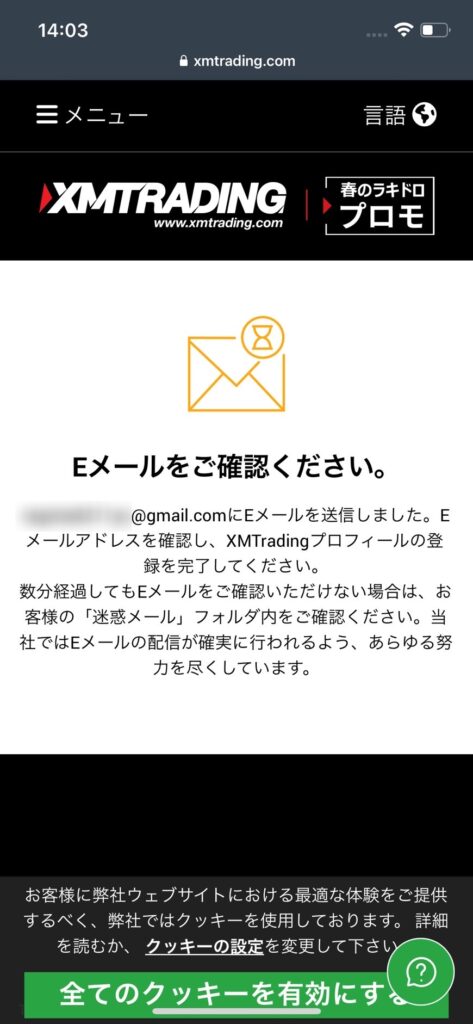
上記画面に遷移すると、リアル口座開設申し込みの完了です。
STEP2:メールアドレスの認証

配信メールを確認し、【Eメールを確認する】をクリックします。

マイページに移り【プロフィールを認証する】をクリックして、個人情報の入力へ進みます。
STEP3:個人情報の入力
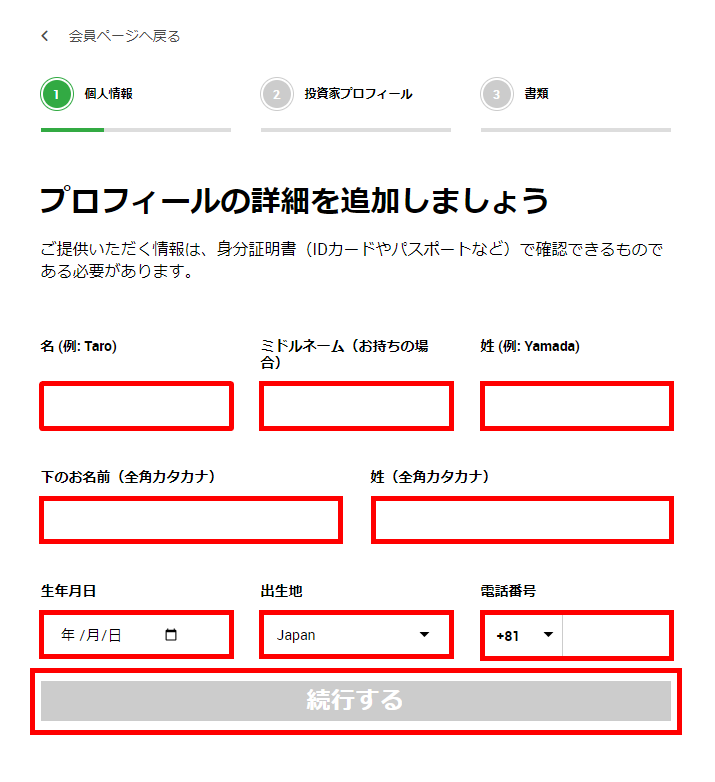
各項目を入力・選択していきます。
- 名(英字で入力):(例)Tarou
- ミドルネーム(お持ちの場合)
- 姓(英字で入力):(例)Yamada
- 下のお名前(全角カタカナで入力):(例)タロウ
- 姓(全角カタカナで入力):(例)ヤマダ
- 生年月日を選択
- 出生地を選択:(例)Japan
- 電話番号:(例)+81 9012345678(最初の0は省きます)
- 「続行する」をクリック
■英語による住所入力が不明な場合は、以下をご利用くださいませ。
http://judress.tsukuenoue.com/
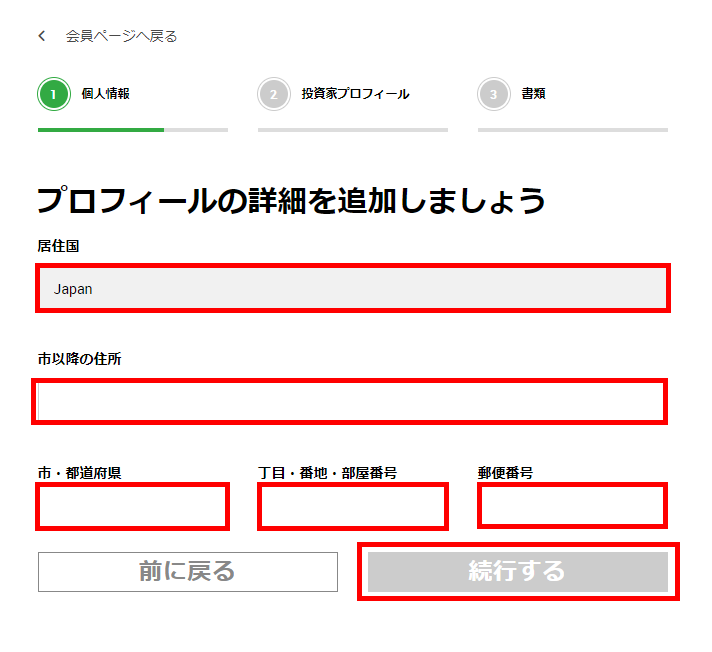
- 居住国を選択:(例)Japan
- 市以降の住所:半角英字で入力
- 市・都道府県:半角英数字で入力
- 丁目・番地・部屋番号:半角数字で入力
- 郵便番号:半角数字で入力(-ハイフンは省く)
- 「続行する」をクリック
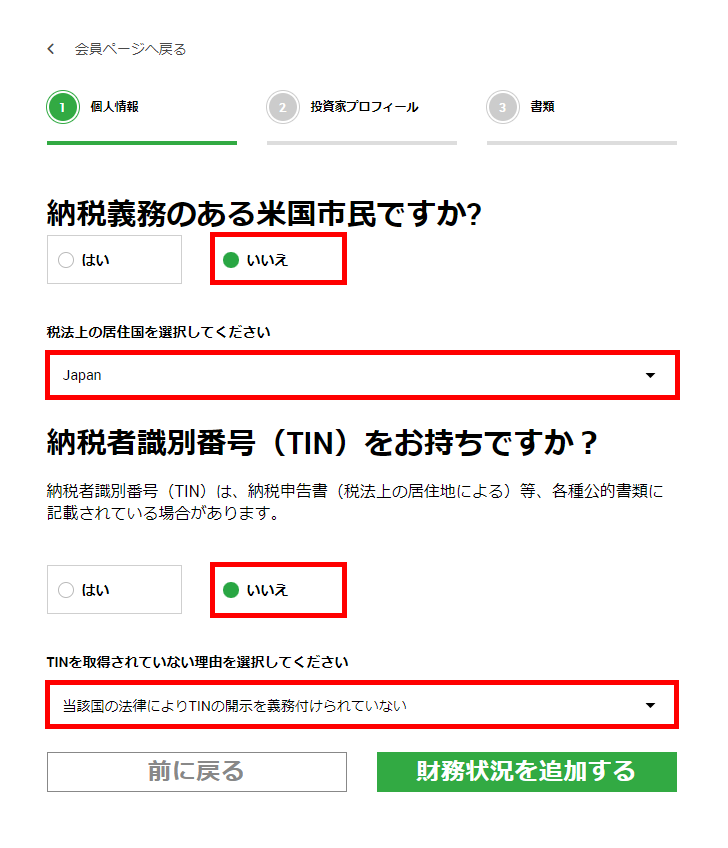
- 納税義務のある米国市民ですか?:「いいえ」を選択
- 税法上の居住国を選択:(例)Japan
- 納税者識別番号(TIN)をお持ちですか?:「いいえ」を選択
- TINを取得されていない理由:「当該国の法律によりTINの開示を義務付けられていない」を選択
- 「財務状況を追加する」をクリック
STEP4:投資家プロフィールの入力
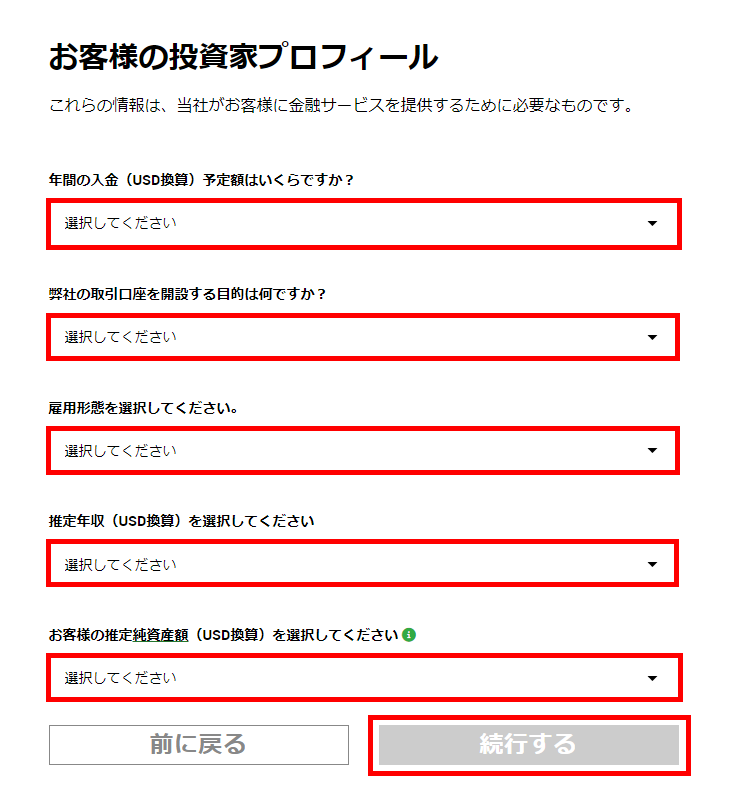
- 年間入金予定額:当てはまる項目を選択
- 取引口座を開設する目的:当てはまる項目を選択
- 雇用形態:当てはまる項目を選択
- 推定年収:当てはまる項目を選択(あまりにも少ない金額は選ばないようにしてください。)
- 推定純資産額:当てはまる項目を選択(あまりにも少ない金額は選ばないようにしてください。)
- 「続行」をクリック
STEP5:必要書類の提出
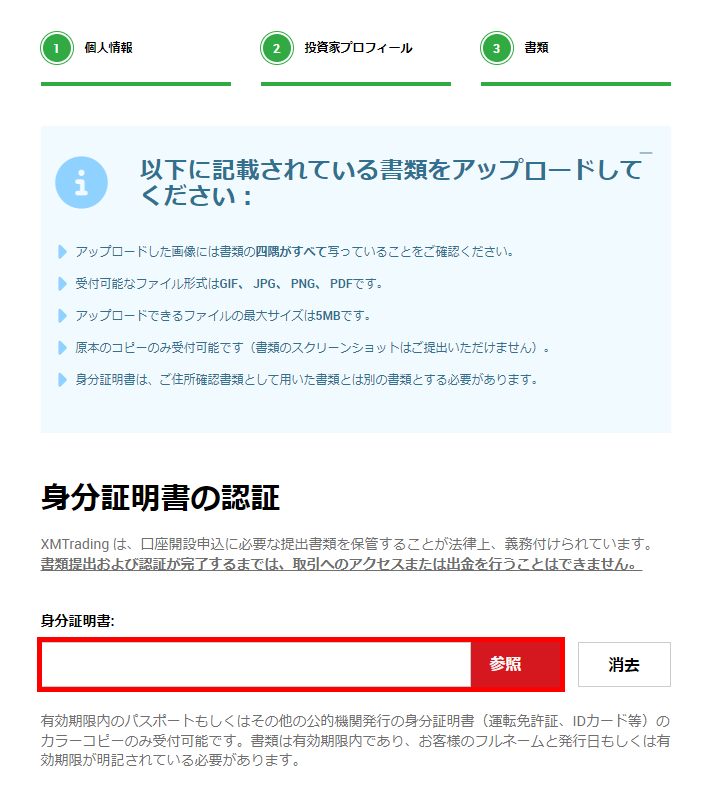

- 身分証明書をアップロード:有効期限内の「運転免許証/パスポート/マイナンバーカード」のいずれか
- 住所確認書類をアップロード:3カ月以内に発行された現住所証明書(保険証・住民票・公共料金請求書等)
- 「書類をアップロードする」をクリック
※各注意事項を熟読した上で行ってください。
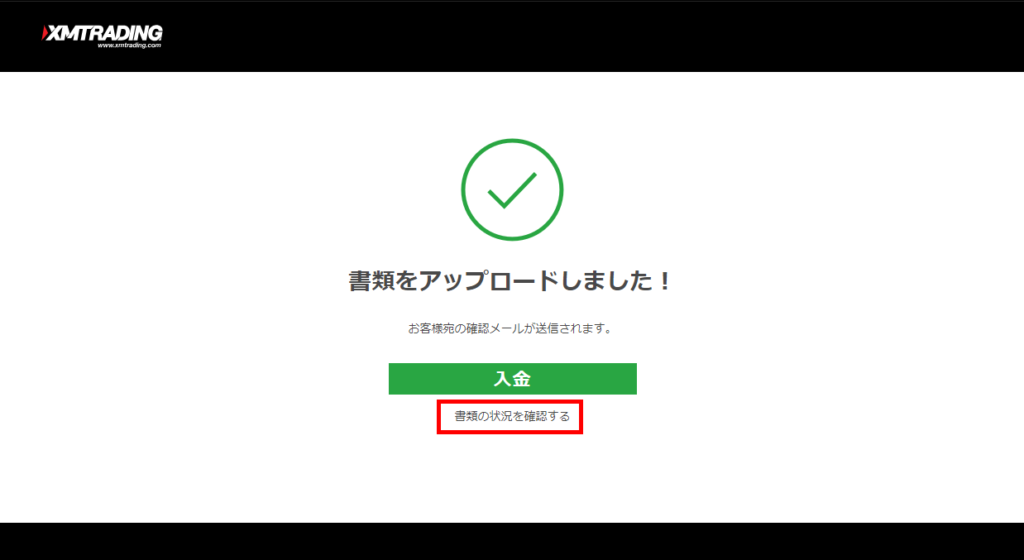
【書類の状況を確認する】をクリックして、追加必要書類をアップロードします。
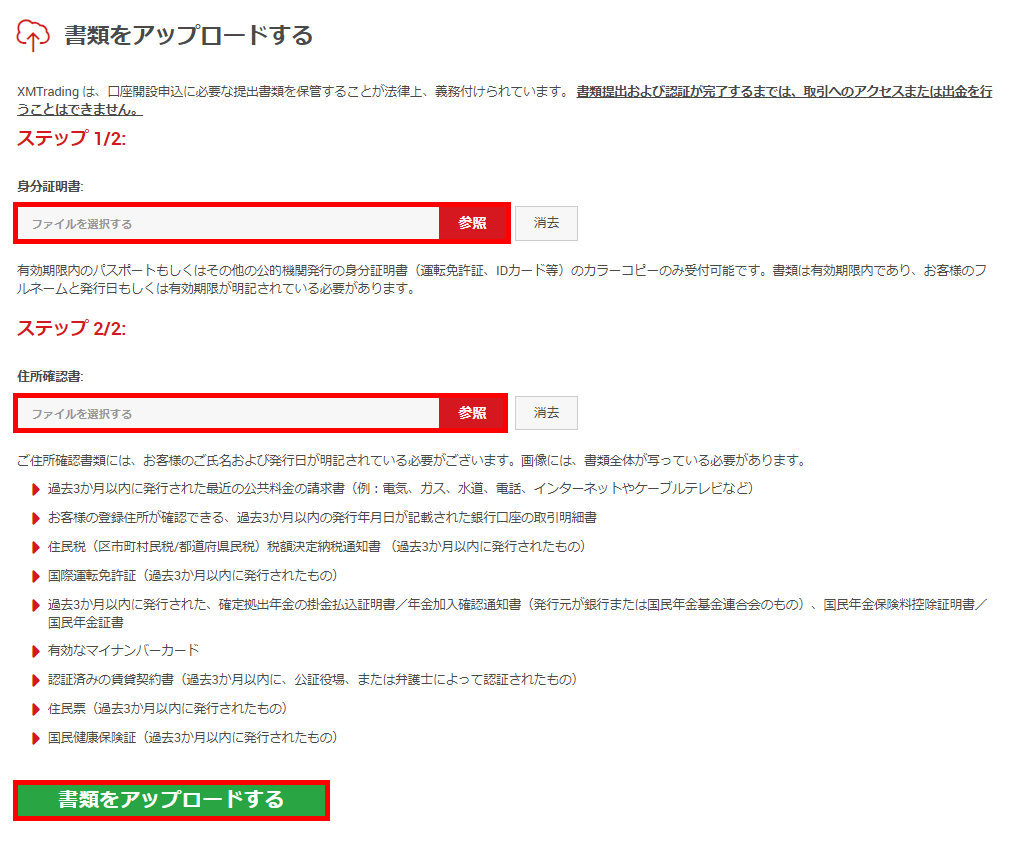
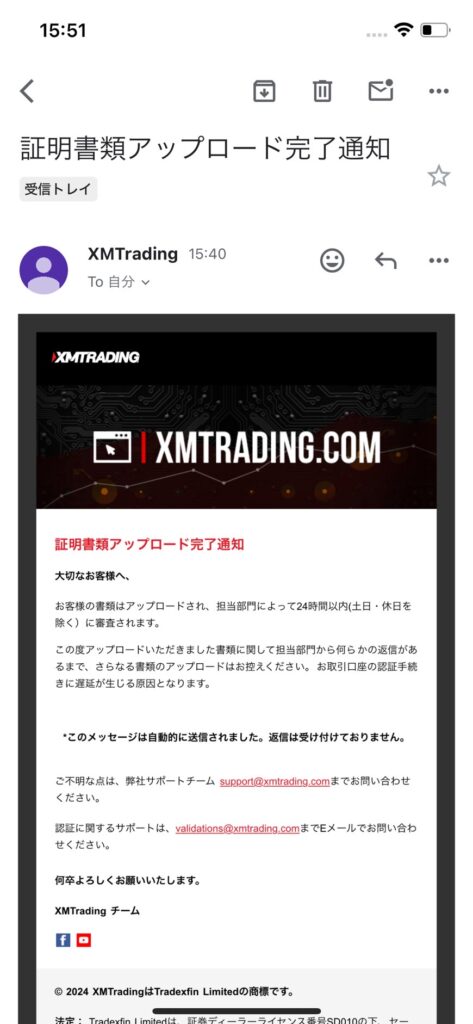
- 書類のアップロードが完了すると登録メールアドレス宛に「証明書類アップロード完了通知」が届きます。
STEP6:完了通知メールを確認
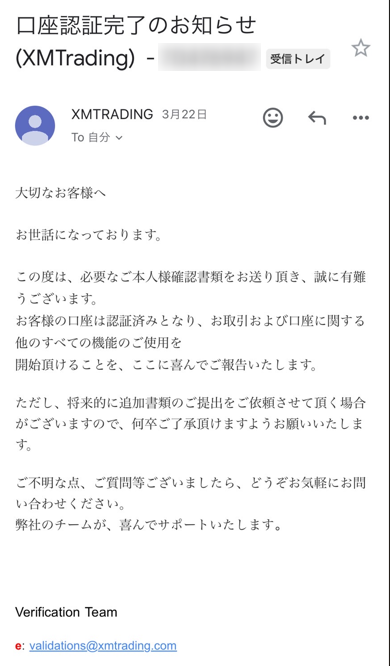
口座認証完了通知メールが届くと、本人確認認証が完了です。
STEP7:IDとパスワードが届く
そして最後に、再度XMから重要なメールが届きます。
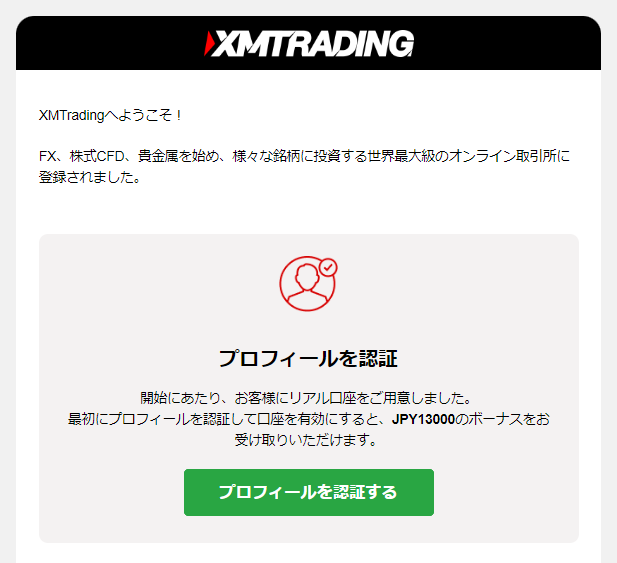
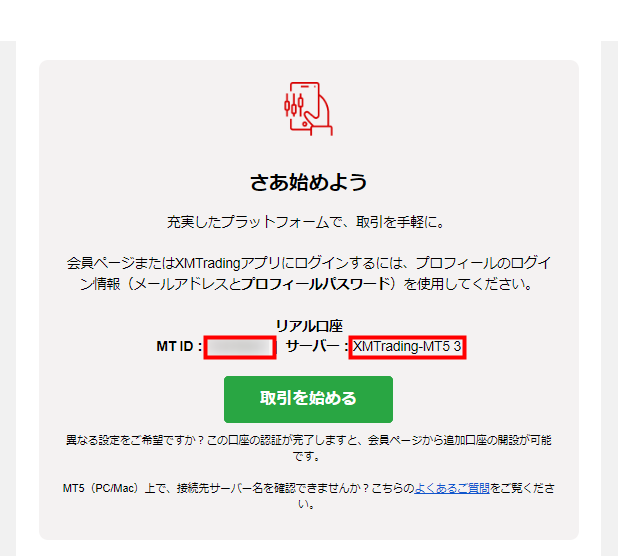
こちらにMT4の「ID情報」と「サーバー番号」の記載がありますので、大切に保管してください。
リアル口座にログインする際は、必ず指定のサーバー番号でログインする必要があります。
『XMTrading-MT5 3』など、必ず指定されたサーバー番号を選択しないとログインできませんのでご注意下さいませ。